
Obsah:
- Autor John Day [email protected].
- Public 2024-01-30 08:19.
- Naposledy změněno 2025-01-23 14:38.

Nedávno jsem si koupil mini programátor CH341A. Mini programátor je v pořádku a lze jej použít k programování čipů řady 24 a 24. Je to velmi nízké náklady, ale docela užitečné, protože jej mohu použít k flashování BIOSu počítače a firmwaru routeru.
WCH laskavě uvolnila svou API a C knihovnu pro vývojáře k využití čipu. Rozhodl jsem se proto vytvořit si vlastní programovací software pro mini programátor.
Programovací software, který používám, je knihovna CH341DLL.dll, kterou provokuje WCH. Může využívat protokol I2C a SPI přes USB.
Všechny kódy jsou zapsány v C# a všechna volání funkcí C ++ byla zabalena, aby je C# používala.
Ovladač a knihovnu C lze stáhnout z webových stránek WCH.
Krok 1: Hlavní okno
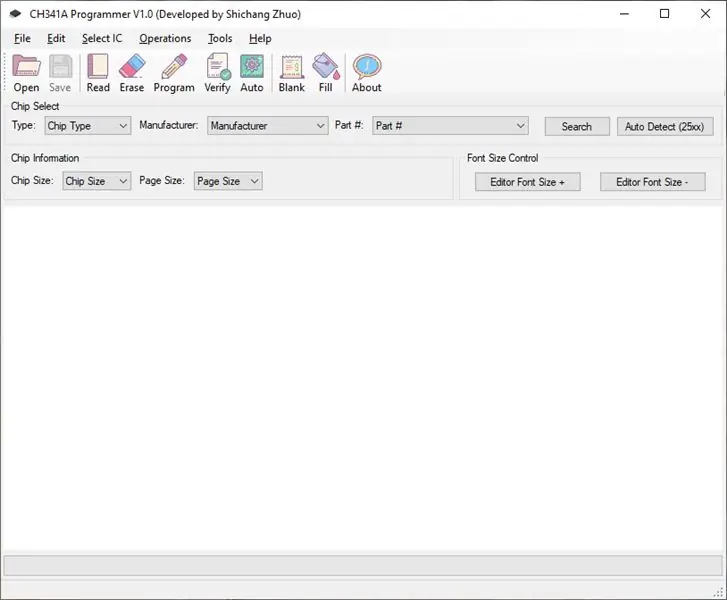
Hlavní okna poskytují všechny funkce, které potřebujeme ke čtení a programování těchto čipů Flash NOR / EEPROM. Stejnou funkci můžete použít také v nabídce.
Má vestavěný HEX editor pro úpravu souboru nebo obsahu načteného z čipu. Můžeme například přidat MAC kód do firmwaru routeru, než jej naprogramujeme na čip.
Pro úpravu binárního souboru jsou k dispozici všechny související funkce (Kopírovat / Vložit / Hledat atd.).
Krok 2: Výběr čipu

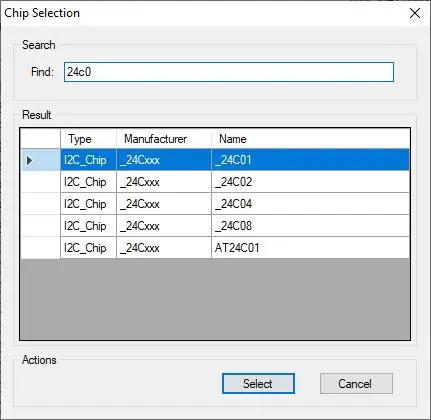
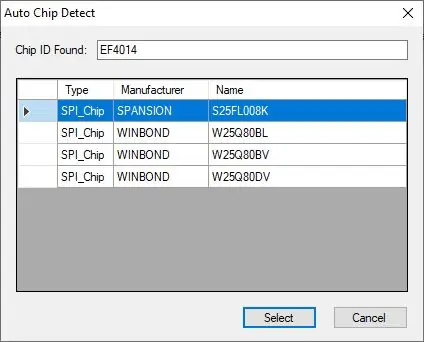
Nejprve musíte vybrat čip, na kterém chcete pracovat.
Stačí kliknout na tlačítko „Hledat“a vyhledat čip v databázi čipů. Stačí zadat klíčová slova vašeho čipu a všechny odpovídající čipy se zobrazí v mřížce.
U čipů řady 24 (I2C) je budete muset vybrat ručně, protože nemají žádné ID / podpis, abychom je mohli identifikovat.
U čipů řady 25 (SPI) můžete pomocí tlačítka „Auto Detect“přečíst ID / podpis čipu. Pokud je ID nalezeno, vyskočí vám okno pro výběr čipu, abyste jej mohli vybrat.
Krok 3: Přečtěte si čip
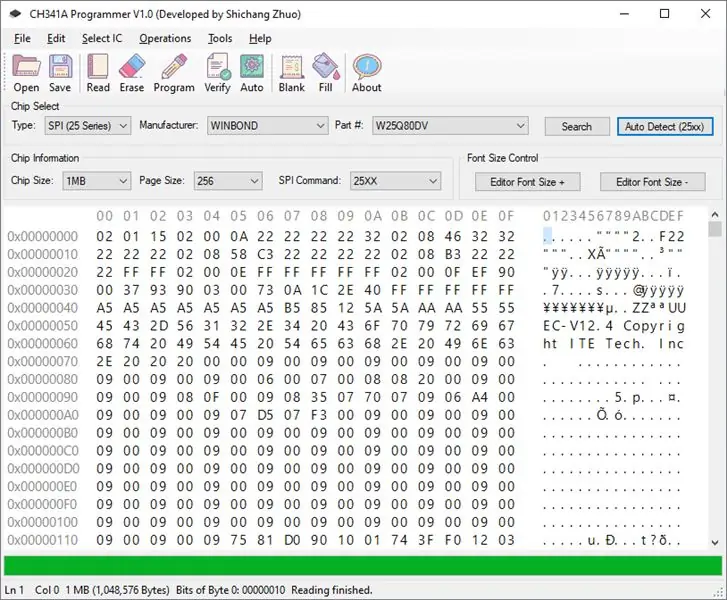
Pomocí tlačítka „Přečíst“si přečtěte vybraný čip. Obsah čipu se zobrazí v editoru HEX.
K uložení obsahu čipu můžete použít tlačítko „Uložit“.
Krok 4: Program Chip
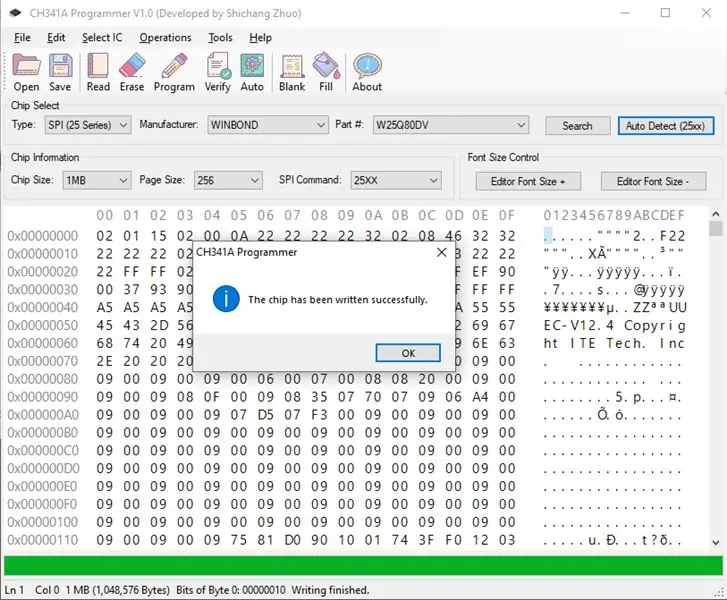
Existující soubor můžete otevřít kliknutím na tlačítko „Otevřít“.
Jakmile je soubor vybrán, jeho obsah se načte do editoru HEX.
Změny v obsahu můžete použít před naprogramováním na čip.
Jakmile jste s načteným obsahem spokojeni, kliknutím na tlačítko „Programovat“jej naprogramujete na čip.
Pomocí tlačítka "Auto" můžete také naprogramovat čip, který ověří data poté, co byla naprogramována.
Čip SPI bude automaticky vymazán před zahájením programování. Čip však můžete vymazat také ručně.
Krok 5: Ověřte čip
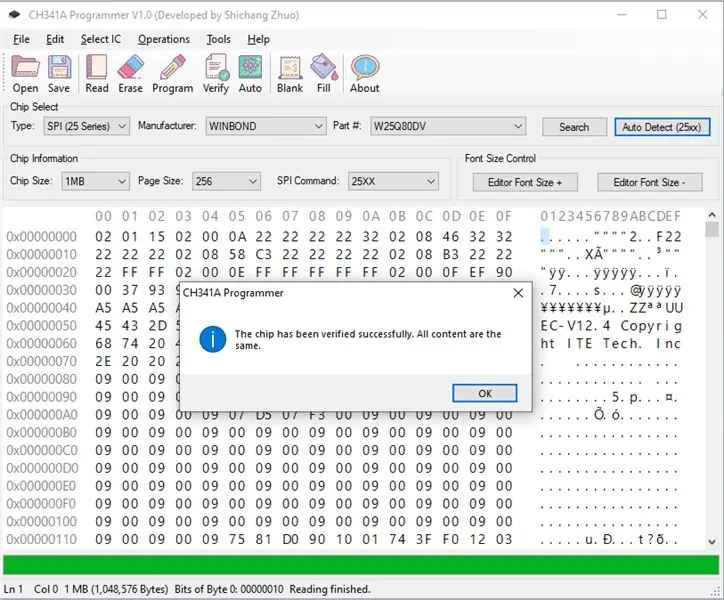
Jakmile přečtete nebo zapíšete čip, důrazně doporučujeme ověřit obsah pro čtení / zápis oproti obsahu načtenému v editoru HEX.
Obsah můžete ověřit kliknutím na tlačítko „Ověřit“.
Krok 6: Kráječ souborů
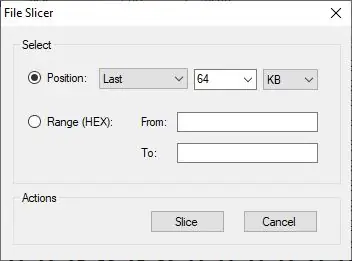
Program má vestavěnou funkci kráječe souborů, která rozřízne určitou část fiktivního / načteného obsahu a uloží jej do souboru.
Tato funkce je velmi užitečná při práci na firmwaru routeru. Například rozbalte posledních 64 kB souboru a uložte informace o routeru ART.
Krok 7: Sloučení souborů
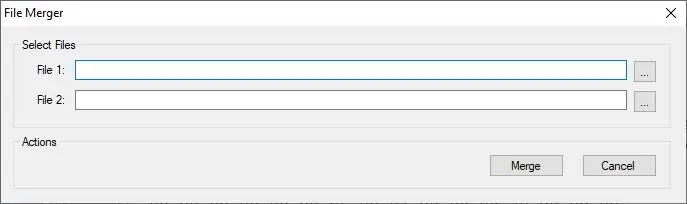
Sloučení souborů můžete také použít ke sloučení dvou souborů do jednoho.
Některé BIOSy notebooků využívají k ukládání informací o systému BIOS a ES více čipů. Než na nich budete moci zapracovat, budete je muset zkombinovat.
Využitím funkce sloučení můžete zkombinovat dva soubory do jednoho pro další proces.
Krok 8: Stažení programu
Stáhněte si prosím níže uvedený program a zdrojový kód z mého Disku Google.
drive.google.com/drive/folders/17xf3EKIPe2Nhx2obE235PBRnkSKaU4uv?usp=sharing
Zdrojový kód zatím nebyl dobře okomentován. Jakmile přidám tyto komentáře, nahraji dobře komentovanou verzi, aby byla lépe čitelná a srozumitelná.
Doporučuje:
Arduino jako ISP -- Vypálit šestihranný soubor v AVR -- Pojistka v AVR -- Arduino jako programátor: 10 kroků

Arduino jako ISP || Vypálit šestihranný soubor v AVR || Pojistka v AVR || Arduino jako programátor: ……………………… Přihlaste se k odběru mého YouTube kanálu pro další videa …….. Tento článek je vše o arduino jako isp. Pokud chcete nahrát hex soubor nebo chcete nastavit pojistku v AVR, nemusíte kupovat programátor, můžete
Malý programátor pro mikrokontroléry ATTINY s Arduino UNO: 7 kroků

Malý programátor pro mikrokontroléry ATTINY S Arduino UNO: V současné době je zajímavé používat mikrokontroléry řady ATTINY díky jejich univerzálnosti, nízké ceně, ale také kvůli skutečnosti, že je lze snadno programovat v prostředích, jako je Arduino IDE. Programy určené pro moduly Arduino lze snadno převést
Programátor ESP8266-07 s Arduino Nano: 6 kroků (s obrázky)

Programátor ESP8266-07 s Arduino Nano: Toto je krátký návod na vytvoření šikovné programovací desky ESP8266-07/12E pomocí Arduino nano. Schéma zapojení je velmi podobné schématu zde ukázanému. Máte možnosti zapojit tento projekt na prkénko, pájet se p
Programátor AVR s vysokým napětím: 17 kroků

AVR Programmer W/High Voltage: Toto je můj první Instructable. Deska, kterou jsem navrhl, je programátor AVR. Deska kombinuje funkce 4 samostatných prototypových desek, které jsem postavil v posledních několika letech: - Programátor AVR s vysokým napětím, který se primárně používá na zařízeních ATtiny k nastavení
5 Programátor tranzistoru PIC *Schéma přidáno ke kroku 9 !: 9 kroků

5 Programátor tranzistoru PIC *Schéma přidáno ke kroku 9 !: Vytvořte si vlastní programátor PIC pro paralelní port vašeho počítače. Toto je variace na klasický design Davida Tait. Je velmi spolehlivý a je k dispozici zdarma dobrý programovací software. Mám rád programátory IC-Prog a PICpgm. Nejlepší ze všeho je, že
